我用的是Win8系统,我现在想固定应用到开始屏幕,请问怎么在 Windows 8中固定应用到开始屏幕? 操作步骤 1、 在开始屏幕空白区域点击鼠标右键,点击所有应用即可查看系统和手动安装的......
2016-12-21 200 Windows8应用 Metro桌面
win10系统中有各种设置可以满足我们日常工作的需要,还有很多人性化的设置可供我们选择,比如“单声道音频”设置,就是为了照顾一些特殊人群而设立的,我们可以在win10中轻松地找到单声道音频并对其进行设置,从而方便我们的日常使用,修改的步骤很少,过程也十分的简单,今天小编就来和大家分享一下win10系统开启单声道音频的方法。
1.第一步,我们首先在桌面的左下角找到菜单栏,点击菜单栏然后找到“设置”点击打开
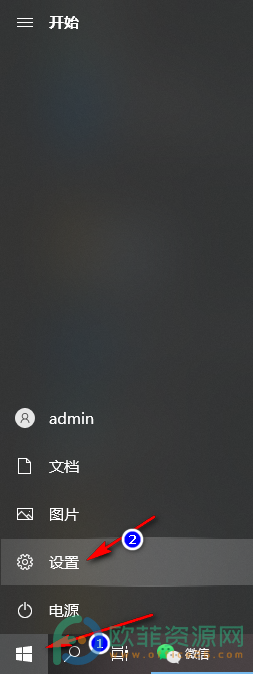
2、第二步,我们在设置页面选择“轻松使用”,然后点开
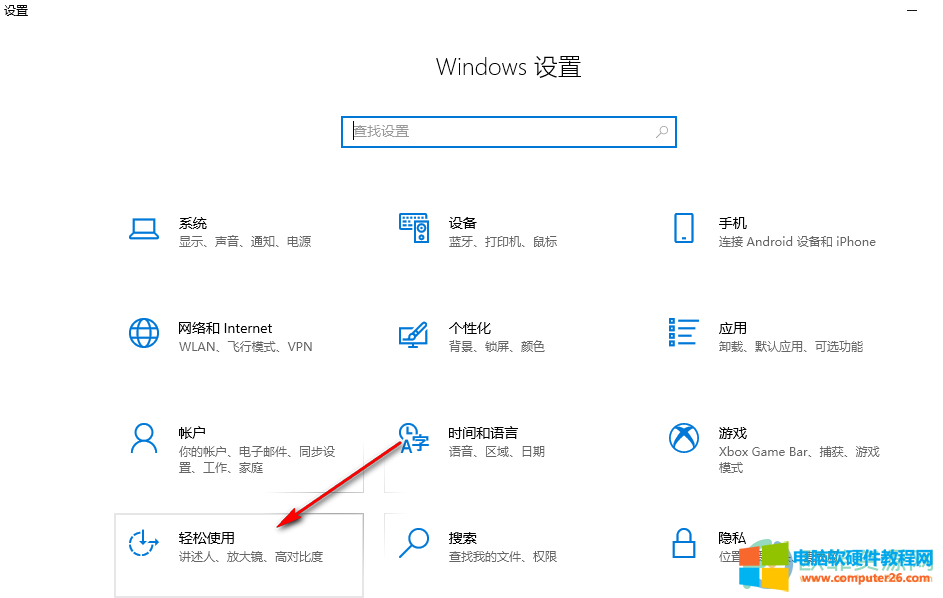
3、第三步,进入轻松使用页面后,我们看到左侧有个“音频”选项,点击并选择
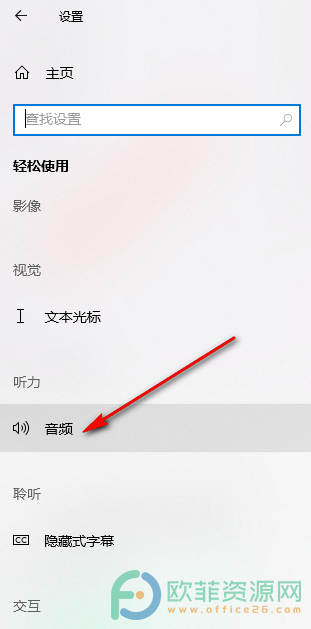
4、第四步,选择之后我们可以在页面右侧看到“打开单声道音频”选项,将其下方的按钮打开即可
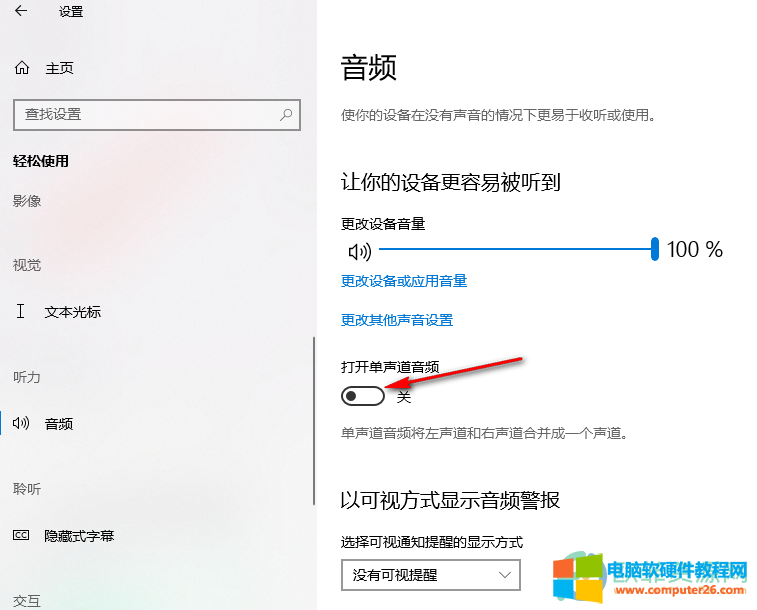
打开单声道音频,将左右声道进行合并得到另一种体验,并且仅仅需要四步,过程并不繁琐,希望这篇教程能对您有所帮助。
标签: win10系统开启单声道音频
相关文章
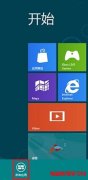
我用的是Win8系统,我现在想固定应用到开始屏幕,请问怎么在 Windows 8中固定应用到开始屏幕? 操作步骤 1、 在开始屏幕空白区域点击鼠标右键,点击所有应用即可查看系统和手动安装的......
2016-12-21 200 Windows8应用 Metro桌面
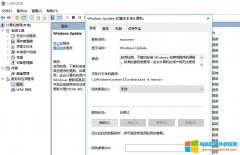
方法一:禁用Windows updata服务 1、按WIN+R 打开运行,输入 services.msc 回车 然后找到 Windows updata服务,双击后设置为禁用 应用即可; 方法二:推迟自动更新 微软在win10系统中Windows更新处虽......
2023-10-27 218 Win10卸载删除自动升级

下列光盘镜像为微软官方MSDN提供的下载,Windows 7 原版版本,Windows 8 原版版本,Windows 10 原版版本; 一、win7相关下载 文件信息:Windows 7 简体中文旗舰版 x64 SP1 (64位 MSDN) 文件名称:cn......
2022-08-18 295 微软msdn原版系统